


Nacht-Wallpaper von macOS 10.14
In macOS 10.14 gibt es nun auch einen systemweiten Nacht-Modus. Der wirkt sich nicht nur auf die Farben und Darstellung der Programme am Mac aus. Er verändert zusätzlich auch den Hintergrund je nach Tageszeit.
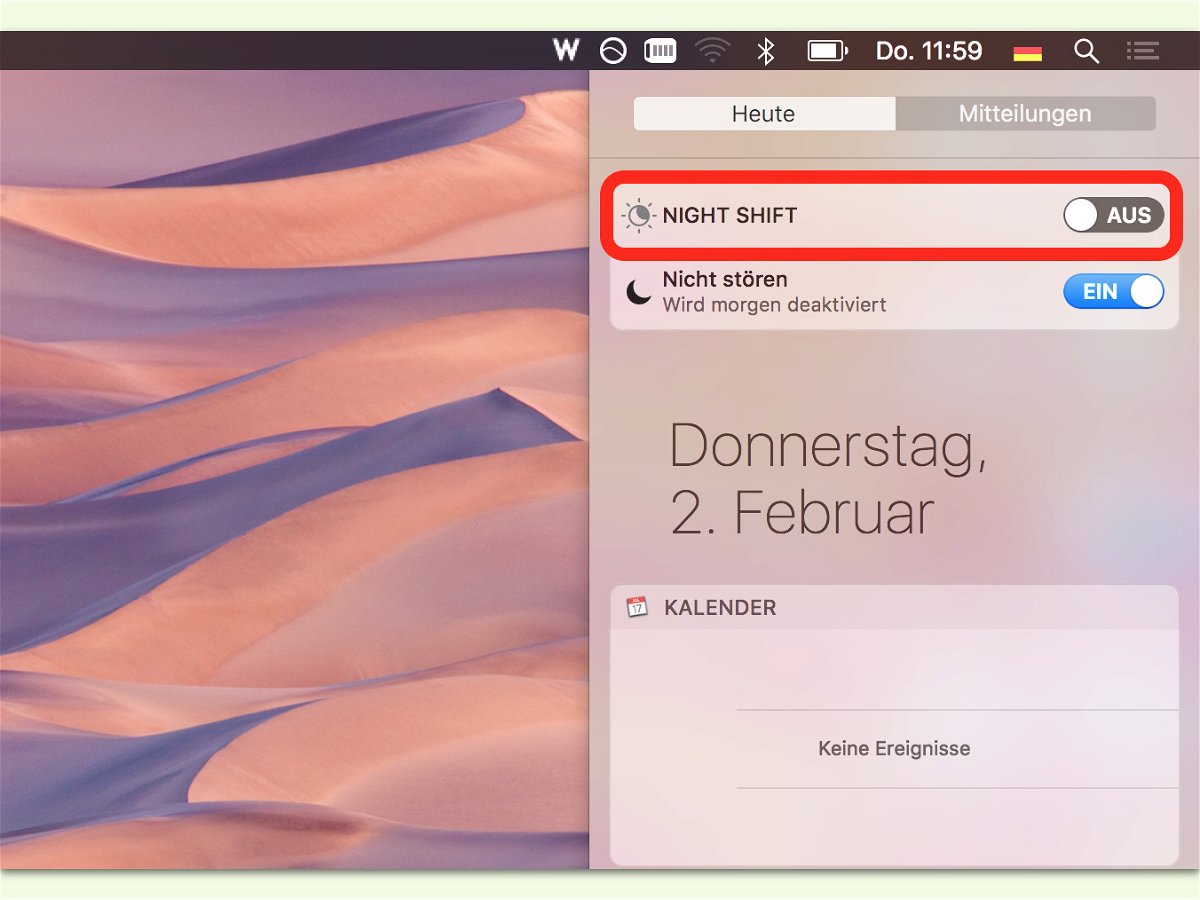
Night Shift in macOS 10.12.4+ schnell steuern
Wer häufig abends oder nachts arbeitet, dessen innere Uhr kommt schnell durcheinander. Wie viel kurzwelliges Licht ein Bildschirm abgibt, soll Einfluss darauf haben. In macOS 10.12.4 und neuer gibt’s deswegen einen Night Shift-Modus.
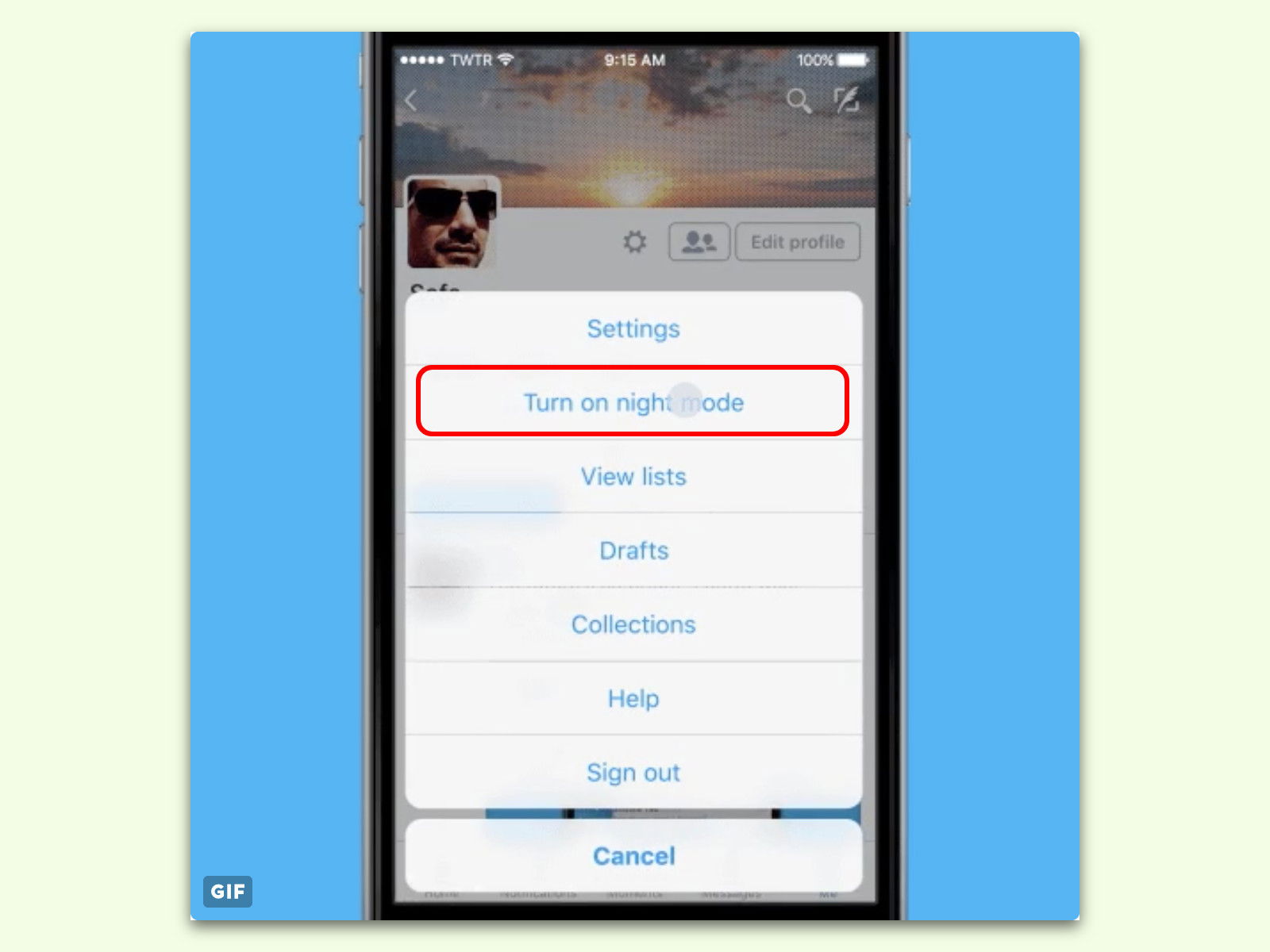
Nacht-Modus in Twitter für iOS aktivieren
Wer nachts mit dem Handy oder Tablet auf Twitter unterwegs ist, kann seine Augen schonen und den angenehmen Nacht-Modus aktivieren. Helle Farben werden hier durch ein dunkles Design ersetzt, das nicht nur schick aussieht, sondern auch praktisch ist.
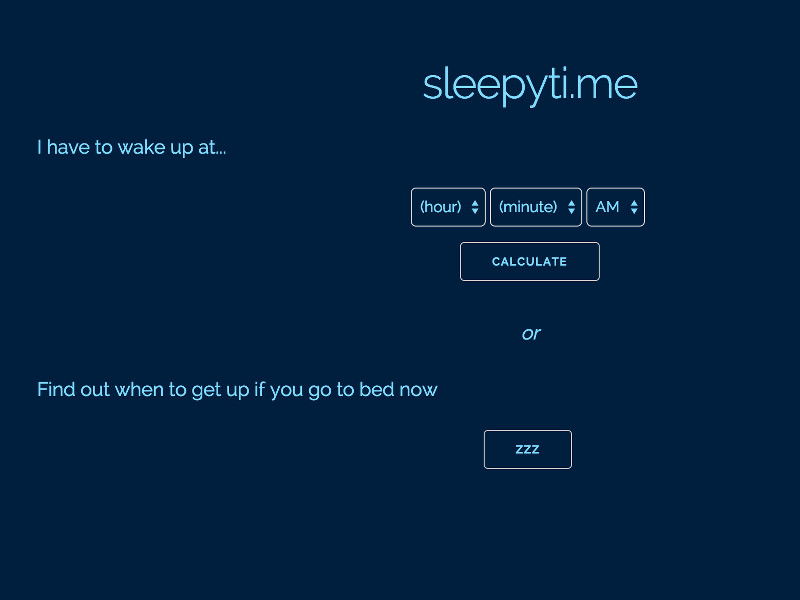
Für neue Kraft: Kostenlose Mütze Schlaf herunterladen
Jeder Mensch braucht eine angemessene Menge Schlaf, um gesund und fit zu bleiben. So um die 8 Stunden sollten es da schon sein. Wer ein Problem mit dem Ausrechnen, Einschlafen oder Wachwerden hat, kann jetzt ein Gratis-Tool verwenden.



